Oppsummering
Når du går tapt for data som er skadet, formatert, ødelagt osv., Bør du følge dette innlegget for å få partisjongjenoppretting raskt. Den enkleste guiden og 5 alternative verktøy vises her.
Oppsummering
Når du går tapt for data som er skadet, formatert, ødelagt osv., Bør du følge dette innlegget for å få partisjongjenoppretting raskt. Den enkleste guiden og 5 alternative verktøy vises her.
Når en partisjon er skadet eller ødelagt, kan alle data som er lagret i den bli borte for alltid. Hvis du også blir drevet til gal, så kommer du til rett sted.

Partisjon Recovery
I dette innlegget vil vi vise deg den komplette guiden for å få partisjongjenoppretting og samle de beste erstatningene for partisjongjenoppretting for å hjelpe deg.
For å gjenopprette data fra partisjon, trenger du den profesjonelle programvaren for gjenoppretting av partisjoner, Aiseesoft Datagjenoppretting Datagjenoppretting
La oss nå gå videre med de detaljerte trinnene for å gjenopprette partisjon på datamaskinen din.
1Kjør Data Recovery
Gratis nedlasting, installering og drift av denne partisjonsprogramvaren på datamaskinen din.
2Skann partisjon
I hovedgrensesnittet må du velge datatype og harddisk for skanning.
For filtypen kan du finne bilde, lyd, video, e-post, dokument og andre. Merk av for datatypene du vil gjenopprette.
For harddisken (partisjon) er det bare å merke av for stasjonen der du vil pakke ut filene.
Klikk deretter på "Skann" for å begynne å skanne den formaterte stasjonen.

3Gjenopprette data fra partisjon
Når skanningen er fullført, vises det et vindu som viser alle skannede datafiler. Velg datatype, og klikk på mappen for å se alle filene.
Du kan vise bilder, for dokumenter, videoer / lyd og andre data, må du klikke "Gjenopprett" for å lagre de tapte dataene på datamaskinen din.

Ovenstående metode er den sterkt anbefalte måten å få partisjongjenoppretting. Gjerne kan du også få alternativene til programvaren i denne delen.
Veiviser for EaseUS-partisjonsgjenoppretting

Pris: Gratis
Plattform: Windows og Mac
Egenskaper:
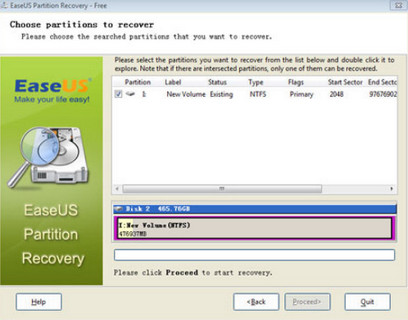
Aktiv @ partisjongjenoppretting

Pris: Gratis
Plattform: Windows
Egenskaper:
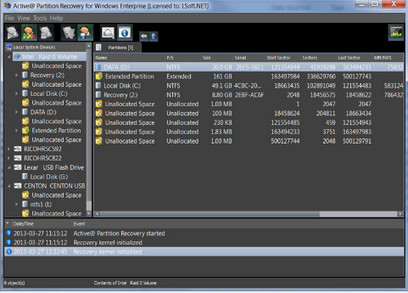
MiniTool Partition Wizard Gratis

Pris: Gratis
Plattform: Windows
Egenskaper:
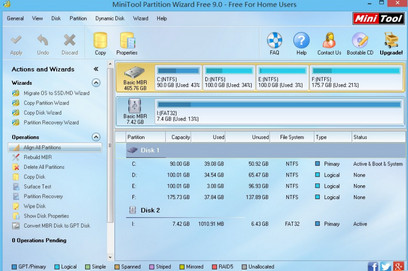
Recuva

Pris: $19.95
Plattform: Windows
Egenskaper:
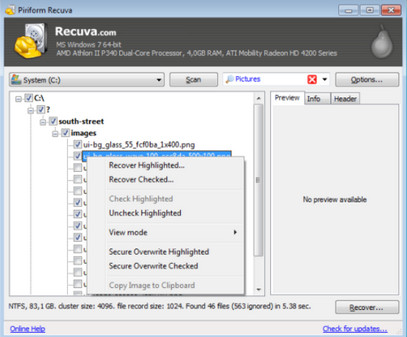
Testdisk

Pris: Gratis
Plattform: Windows, Linux og Mac
Egenskaper:

Partisjon på datamaskinen kan være som diskpartisjon og minnepartisjon. Diskpartisjonen er inndelingen av en harddiskstasjon, mens minnepartisjonen er inndelingen av datamaskinens minne, vanligvis for bruk av en enkelt jobb.
Generelt sett betyr partisjongjenoppretting datamaskin, noe som er forskjellig fra gjenoppretting av minnekort det betyr da elektronisk lagringsenhet for flashminnedata.
Den fysiske disken kan deles inn i flere logiske disker (som du ser som en separat stasjonsbokstav som C :, eller D: og så videre), også kalt "volumer".
Master Boot Record (MBR) (primær partisjon) og eventuelt flere utvidede partisjonspekere (utvidet partisjon) (utvidet partisjon) brukes til å holde informasjon om hvor mange volumer det er på den fysiske disken, og hvor de befinner seg.
MBR er lokalisert i en sektor 0 på den fysiske disken og inneholder en del maskinkode som er ansvarlig for oppstartsprosessen. Den inneholder også opptil fire oppføringer som beskriver en partisjon.
Hver EPP-blokk inneholder en peker til volumet og en valgfri peker til neste EPP-blokk i kjeden.
På denne måten kan man dele opp en fysisk disk i mer enn fire logiske volumer.
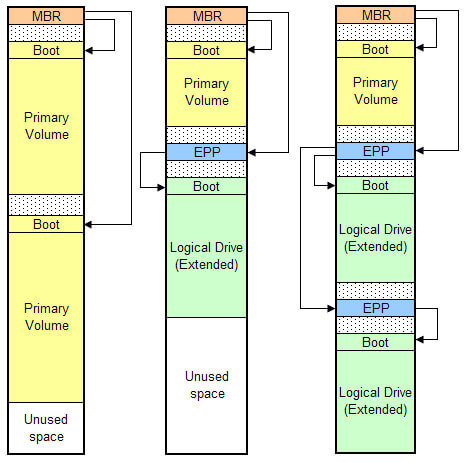
Denne artikkelen fokuserer på hvordan du finner tilbake data fra programvare for partisjon og partisjongjenoppretting. Du kan ta den enkleste måten å få partisjonfilene til å gjenopprette. Sikkert, du er i stand til å finne verktøyene for partisjongjenoppretting (gratis og betalt) fra den andre delen.
Nå har du gjenopprettet de tapte filene fra partisjonen.
Hvis du har spørsmål, kan du bare legge igjen kommentarene nedenfor.